Microsoft Teams 不會卸載?使用這些解決方案

如果 Microsoft Teams 無法卸載,請先清除 Teams 中的緩存,然後使用 PowerShell 腳本。這應該可以解決煩人的問題。

待辦事項列表是出色的生產力工具。它們簡單明了,易於跟踪。您基本上創建了您或您的團隊需要完成的所有任務的列表,設置截止日期,添加一些重要的筆記,然後就完成了。一旦你完成了一項任務,你就可以簡單地完成它。
在 Microsoft Teams 中創建待辦事項列表並不是那麼簡單直接,尤其是當您是新用戶時。在本指南中,我們將向您展示在 Teams 中創建待辦事項列表的兩種不同方式。
Tasks 是一個任務管理應用程序,可用於創建和管理個人和團隊任務。您可以在桌面、Web 和移動設備上使用 Tasks。該應用程序可讓您過濾任務,以便更好地確定工作的優先級。
您可以使用 Tasks 執行以下操作:
要安裝 Tasks,請單擊應用程序。然後在搜索欄中輸入“任務”。點擊添加按鈕安裝應用程序。
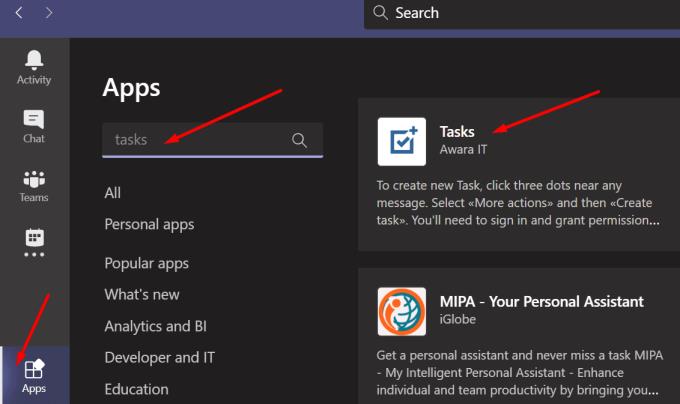
然後系統會要求您登錄。使用您的 Microsoft 帳戶憑據。然後,您需要讓 Tasks 訪問有關您帳戶的一系列信息。
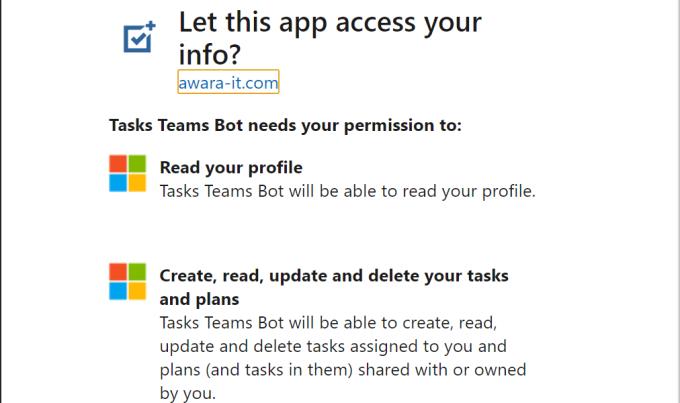
您現在可以創建您的任務。添加任務標題、截止日期、一些快速筆記、評價其重要性並設置提醒。
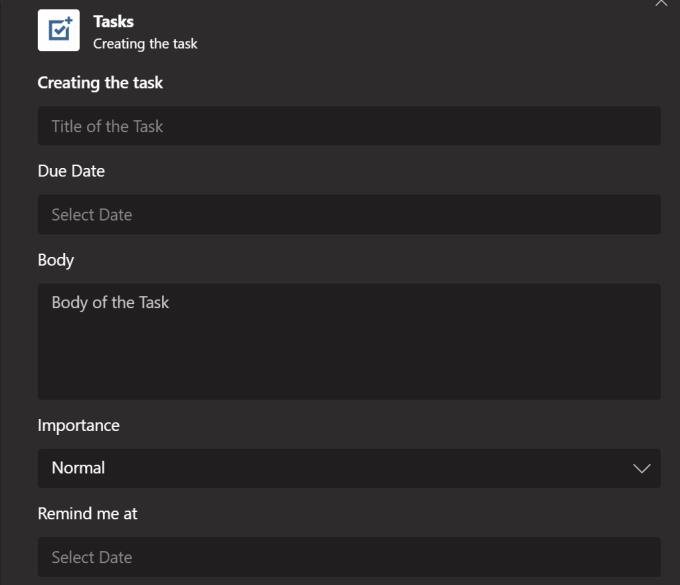
或者,您可以將 Teams 消息轉換為 Tasks。只需將鼠標懸停在要轉換為任務的消息上,然後單擊三個點即可。然後選擇更多選項並單擊創建任務。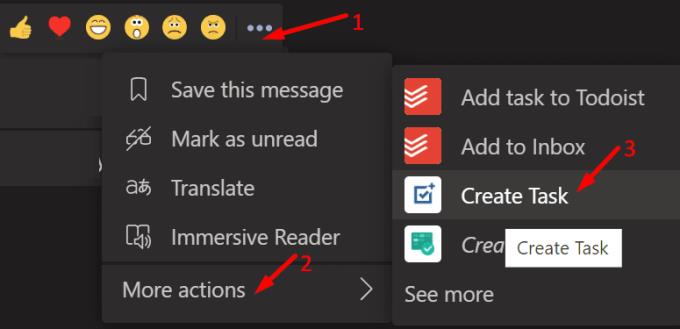
創建任務後,您可以切換到 Outlook 或待辦事項進行檢查。
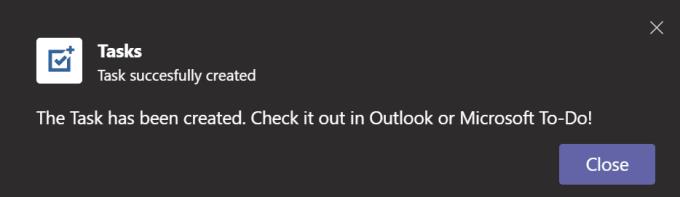
Todoist 是一款非常易於使用的待辦事項應用程序。如果您想讓事情盡可能簡單,這是適合您需求的任務應用程序。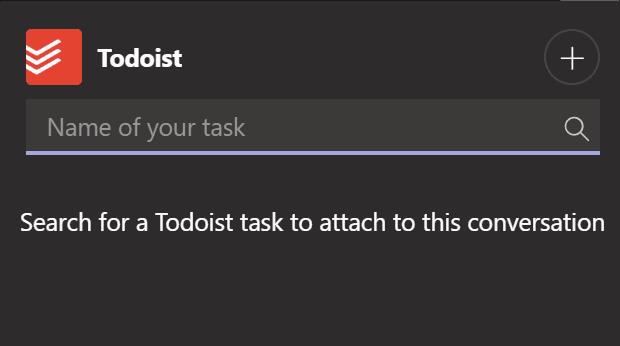
單擊應用程序按鈕,搜索 Todoist,然後安裝該應用程序。然後登錄,您就可以創建待辦事項列表了。
您可以使用 Todoist 快速將聊天消息轉換為任務:
您需要做的就是將鼠標懸停在您的消息上,然後單擊三個點。
然後向下滾動到更多操作。
選擇將任務添加到 Todoist。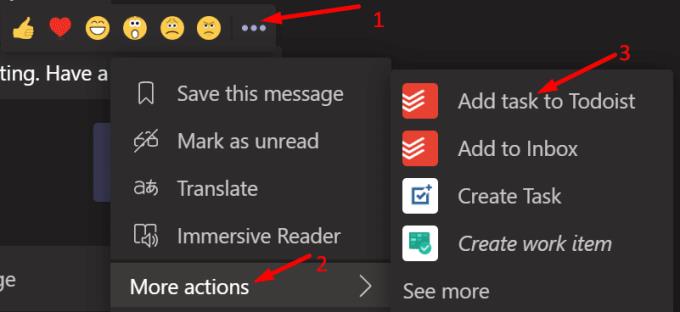
新任務將顯示在您的待辦事項列表中。
成功的秘訣在於仔細規劃和完成您的任務。一個簡單而清晰的待辦事項清單對於成功度過繁忙的工作日至關重要。
如果 Microsoft Teams 無法卸載,請先清除 Teams 中的緩存,然後使用 PowerShell 腳本。這應該可以解決煩人的問題。
設置 Microsoft Teams 狀態消息是讓您的同事了解您的位置和工作的好方法。頻繁更新您的狀態有助於提高團隊協作效率。
了解如何在 Microsoft Outlook 中解決缺少 Microsoft Teams 按鈕的問題,以便輕鬆安排會議。
Microsoft Teams 是一個強大的電子學習平台,本文將指導您如何在 Mac 上安裝和設置 Microsoft Teams,讓您更有效地進行團隊協作。
目前無法直接判斷誰在 Microsoft Teams 中靜音你,但只有演示者可以靜音其他與會者。了解更多功能與技巧。
Microsoft Teams 允許組織靈活地為外部訪客提供訪問權限,提升團隊協作效率。
如果 Microsoft Teams 不會將聊天標記為已讀,請遵循我們的指南檢查通知設置和聊天會話。
要修復 Microsoft Teams 錯誤文件被鎖定,首先從 SharePoint 進行編輯、更新 Microsoft Teams 或清除 Microsoft Office 緩存。
如果您在 Microsoft Teams 會議期間聽不到其他人的聲音,請確保您選擇了要與 Teams 一起使用的音頻設備。
在本指南中,我們將討論為什麼 Microsoft Teams 有時會變成資源佔用程序以及如何修復它。
修復 Microsoft Teams 安全區域設置錯誤,讓您可以訪問 Microsoft Teams 管理中心,從而提升團隊協作。
要修復 Teams 錯誤 0xcaa80000,請在 Internet 設置中啟用 TLS 1.1 和 1.2,更新應用程序並清除緩存。
了解如何在 Microsoft Teams 上隱藏聊天的操作方法,並獲取有關這一功能的完整指南,從而控制您的聊天視圖和隱私。
了解如何修復 Microsoft Teams 黑屏問題,包括更新驅動程序、降低顯示分辨率等有效解決方案。
了解如何在 Microsoft Teams 中啟用 DND(請勿打擾)模式,以確保您的演示不受中斷。
即使尚未閱讀通知,也可以通過重置設置和清除緩存來取消 Microsoft Teams 通知。
問題是如何保持 Microsoft Teams 狀態始終可用?在這篇指南中,我們將列出一些方法,幫助您將狀態設置為始終可用。
當 Microsoft Teams 狀態卡在外出時,您可以刪除帶有外出狀態的 Outlook 邀請或刪除 Settings.json 文件,以解決此問題。
在線會議可以是音頻通話或視頻通話。了解如何在 Microsoft Teams 中授予和請求控制權,以提升合作效率。
了解如何在 Microsoft Teams 中轻松更改您的可用性状态,让同事知道您是否在线或忙碌。
您是否有一些RAR文件想要转换为ZIP文件?了解如何将RAR文件转换为ZIP格式。
您需要在MS Teams上与相同的团队成员安排重复会议吗?了解如何在Teams中设置重复会议。
我们通过这篇逐步教程向您展示如何更改Adobe Reader中文本和文本字段的突出显示颜色。
本教程显示如何在Adobe Reader中更改默认缩放设置。
您在使用 MS Teams 时是否经常看到对不起,我们无法连接您的错误?尝试以下故障排除提示,以迅速解决此问题!
如果Spotify每次启动计算机时自动打开,它可能会让人感到恼火。按照这些步骤禁用自动启动。
如果 LastPass 无法连接到其服务器,请清除本地缓存,更新密码管理器,并禁用浏览器扩展。
Microsoft Teams 目前不支持直接将会议和通话投射到电视上。但您可以使用屏幕镜像应用程序来实现。
了解如何修复OneDrive错误代码0x8004de88,以便您可以再次使用云存储。
想知道如何将ChatGPT集成到Microsoft Word中?本指南将向您展示如何通过ChatGPT for Word插件轻松完成这项工作。


























